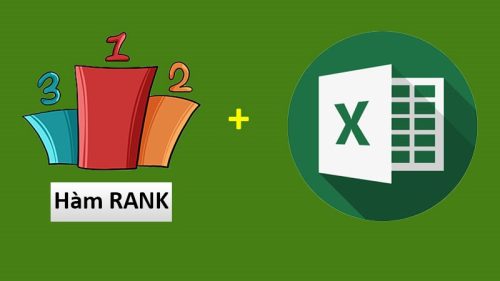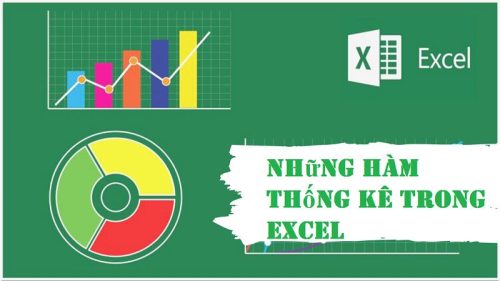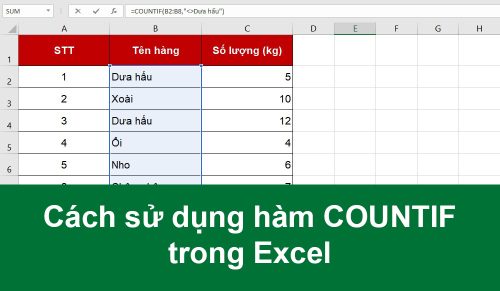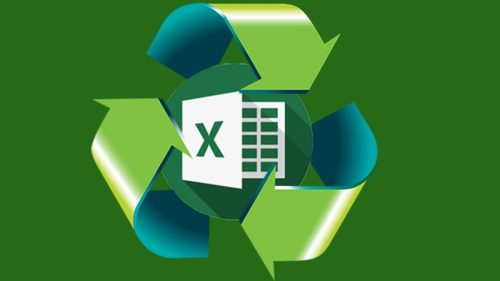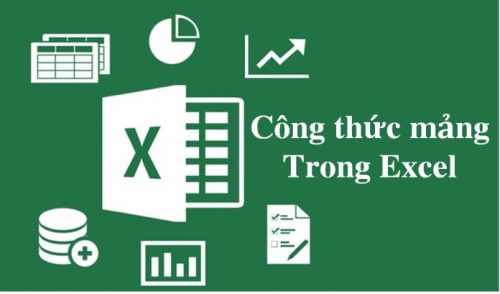Muốn chuyển ngày tháng sang dạng text sẽ có rất nhiều lựa chọn dành cho người dùng. Nó không hề khó như một số người thường nghĩ, chỉ cần thực hiện đúng các thao tác chúng tôi hướng dẫn dưới đây việc chuyển đổi sẽ xong chỉ trong một nốt nhạc.
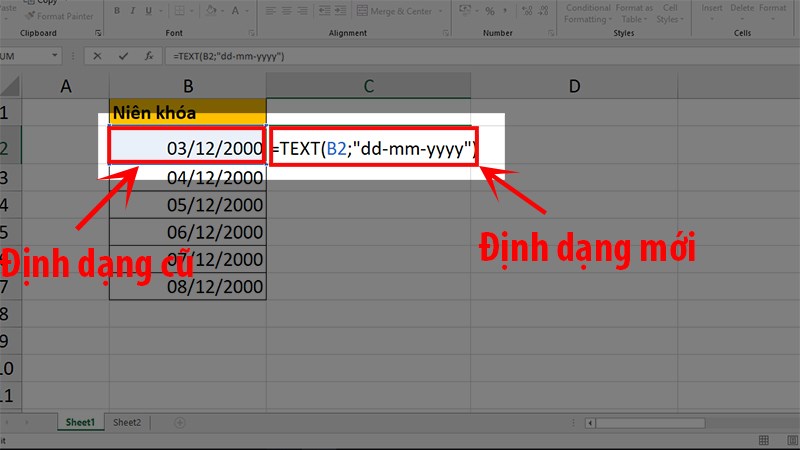
Cách chuyển ngày tháng sang dạng text bằng Control Panel
Sử dụng định dạng bằng Control Panel là lựa chọn được khuyên dùng nếu bạn muốn chuyển định dạng ngày tháng sang text. Các bước thực hiện tuần tự như sau:
– Bước 1: Bạn ấn vào tổ hợp phím Windows+R trên bàn phím của máy tính.
– Bước 2: Sau khi hoàn tất ấn tổ hợp phím bạn mở hộp thoại Run. Tiếp tục nhập Control vào ô Open xuất hiện trên màn hình. Ấn Ok
– Bước 3: Lúc này trên cửa sổ Control Panel bạn ấn vào Category ở phần danh mục View by. Tiếp tục chọn dòng Change Date, Time, or Number Formats.
– Bước 4: Ở bảng Region sẽ cung cấp nhiều loại định dạng để bạn chọn lựa như: Chọn định dạng Vietnamese trong Format hoặc vào Data and time formats để chọn định dạng theo sở thích.
– Lưu ý, Short Date là biểu thị ngày ngắn. Long Date là biểu thị ngày dài. Short Time là biểu thị giờ ngắn. Long Time biểu thị giờ dài. Còn First day of week là ngày đầu tiên trong tuần.
Nếu đã hoàn thành các thao tác lựa chọn nói trên bạn dùng Exemples để xem trước định dạng như thế nào rồi ấn ok để xác nhận lựa chọn.
Cách chuyển ngày tháng sang định dạng text bằng Format Cells
Một cách chuyển ngày tháng sang dạng text nữa được nhiều người quan tâm là dùng Format Cells. Với cách này bạn chỉ cần thay đổi định dạng trong từng ô dữ liệu một mà không hề làm ảnh hưởng đến định dạng chung của máy.
Quy trình thực hiện như sau:
– Đầu tiên bạn mở file Excel ra, chọn ô dữ liệu có chứa định dạng ngày tháng. Click chuột phải vào đó, chọn Format Cells
– Tiếp đến, trong hộp thoại Format Cells ở mục Number ấn chọn Date, sau đó chọn định dạng ngày tháng mà mình muốn. Ấn nút ok để xác nhận hoàn thành.
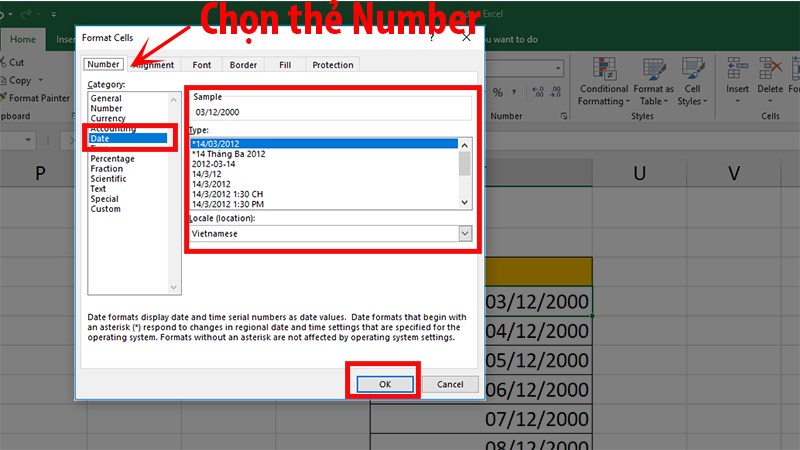
Chuyển định dạng số thành dữ liệu của văn bản
Theo chia sẻ của nhiều người, cách chuyển định dạng ngày tháng năm từ dạng số sang dữ liệu văn bản có công dụng giúp người dùng đưa vào các công thứ để tính toán một cách thuận tiện. Thao tác thực hiện tuần tự như sau:
– Bước 1: Bạn vào ô dữ liệu để kiểm tra, chọn Date nằm ở trên thanh công cụ của máy tính.
– Bước 2: Ở file cần chọn dữ liệu, hãy chọn một ô bất kỳ nào đó rồi nhập công thưc sau: =Text(Value;format_text). Trong đó: Value tức ô bạn muốn chuyển đổi định dạng. Format_text: Tức định dạng mà người dùng muốn sử dụng để thực hiện việc chuyển đổi.
Cách chuyển đổi ngày tháng sang định dạng text bằng Text to columns
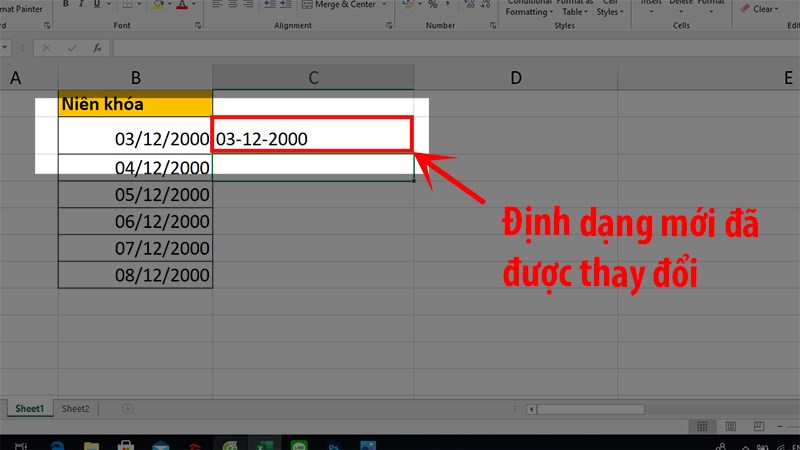
Nếu như văn bản bạn sử dụng định dạng bất kỳ hoặc định dạng bạn không mong muốn. Trong trường hợp này người dùng có thể chuyển đổi sang kiểu nào mà mình thích bằng các thao tác dưới đây:
– Mở bảng tính excel của bạn ra. Chọn tất cả các ngày mà bạn muốn thay đổi.
– Tiếp đến, trên Data, chọn Data Tools. Ấn chọn text to Columns
– Ở đây chọn Delimited sau đó chọn Next
– Chọn text ở phía dưới Column data format rồi ấn Finish.
Việc chuyển ngày tháng sang định dạng text không hề khó khăn. Có rất nhiều cách để bạn thực hiện việc chuyển đổi này một cách dễ dàng, thuận tiện. Hy vọng những chia sẻ nói trên của chúng tôi sẽ giúp bạn có thêm kinh nghiệm hữu ích. Nếu cần tư vấn, hỗ trợ thêm vui lòng truy cập vào website: https://kitudacbiet.co.